Инструмент для переноса данных из Инстаграма в ВК и Телеграм — Трибуна на vc.ru
Собрали небольшой сервис, который из официальной выгрузки Инстаграма перенесет фото, посты, видео и рилс в группу или канал в Телеграме, а также сообщество во Вконтакте. Здесь инструкция по использованию.
7550 просмотров
Таким образом можно
- быстро создать и заполнить канал в Телеграме или сообщество в ВК;
- перенести материалы во временную группу Вконтакте, чтобы оттуда выборочно переносить их в другие каналы;
- хранить материалы в более удобном формате с возможностью поиска по ним, чем просто архив из Инстаграма.
Вручную это делать будет не очень радостно, особенно с большой историей в Инстаграме и разными форматами контента (посты, видео, рилс).
Так совпало, что мы делаем платформу для создания чат-ботов Slashstart.ru, поэтому смогли упростить задачу себе и нашим клиентам с помощью чат-ботов.
Возможно, вам эта идея тоже понравится, тогда читайте инструкции далее.
Ссылка на инструмент будет позже. Важно изучить инструкцию или ее видео версию ниже.
Из-за особенностей выгрузки и ограничений сервисов «метод тыка» уже на первом же шаге не пройдет 🙂
Содержание руководства
- Получаем выгрузку данных из Инстаграма
- Видео с примером переноса данных
- Удаляем конфиденциальную информацию и загружаем архивы в чат-бота в ВК
- Настраиваем Телеграм (каналы или группы) для заполнения данными
- Настраиваем сервис переноса из Инстаграма в Телеграм
- Переносим данные и посты из Инстаграма в ВК
- Резюме, обновления, поддержка
Запрашиваем выгрузку данных в Инстаграме
Если вы это уже сделали, тогда можно перейти к следующему блоку инструкции.
Нужно зайти в Инстаграм, в меню выбрать «Ваши действия», там «Скачать информацию». Укажите свою почту, потом пароль от аккаунта и ждите выгрузку.
В браузерной версии с ноутбука эта выгрузка находится в разделе «Настройки / Конфиденциальность и безопасность» там «Скачивание данных / Запросить файл».
Прямая ссылка — https://www.instagram.com/download/request/
Запросите сначала HTML версию (в приложении только она и доступна по умолчанию). Сервис переноса работает с ней и для просмотра она удобнее.
Потом дополнительно запросите JSON. Из второго формата в планах сделать более простой перенос данных.
Ранее Инстаграм обещал прислать ссылку на скачивание выгрузки на указанную почту в течение 48 часов, но сейчас это время увеличилось.
Ссылка придет на почту. Чтобы скачать файл, тоже может понадобиться VPN, так как ссылка ведет на настройки профиля в Инстаграме.
Скачайте все файлы выгрузки себе, так как ссылки действуют только 4 дня и, возможно, со временем что-то поменяется. Иначе потом снова нужно будет ждать несколько дней, пока они подготовятся.
Иначе потом снова нужно будет ждать несколько дней, пока они подготовятся.
Результат этого действия: официальная выгрузка всех материалов, которые можно переносить в другие сервисы.
Далее будем ее автоматически переносить. Ниже видео версия инструкции с примером переноса данных из Инстаграма во Вконтакте и Телеграм.
Удаляем конфиденциальную информацию и загружаем архивы в чат-бота в ВК
Сами выгрузки могут быть по несколько гигабайт, если много людей будут делать перенос одновременно, то хранить это у себя, а также делать удобную загрузку, посчитали нецелесообразным.
Если в будущем что-то поменяется, то информация будет в обновлениях (ссылка в конце статьи), а также чат-бот об этом сообщит перед попыткой загрузить в него файл.
Обходной путь придумали следующий: загрузить эти выгрузки в Телеграм или ВК, куда они и будут дальше переноситься по очереди. Телеграм не прошел, боты могут работать только с файлами до 50Мб, поэтому остался только вариант с ВК.
Есть от ВК ограничение до 2 Гб на файл. Но это не существенно, так как 1 файл выгрузки обычно меньше. Если больше, то Инстаграм сам разделит их на несколько частей.
1. Удаляем конфиденциальную информацию
Это лучше делать для любого экспорта выгрузки в любых сервисах. Помимо фото, видео и текстов, в выгрузке также вся история из директа, например, и много чего еще.
Поэтому из выгрузки удаляем все папки, кроме «content» и «media». Чтобы уменьшить архив и быстрее его загрузить.
Также можно из папки media также удалить папку stories. Сторис все равно не переносятся. Посчитали, что мало смысла в ленту добавлять все 15-секундные видео. Но, если запрос будет, то сделаем и для сторис перенос.
Получаем архив из двух папок следующей структуры.
В content — тексты постов. В media — все фото/видео для всех типов материалов.
2. «Маскируем» архив
Если в архиве будут TXT файлы, а они могут там оказаться, то ВК не даст их загрузить.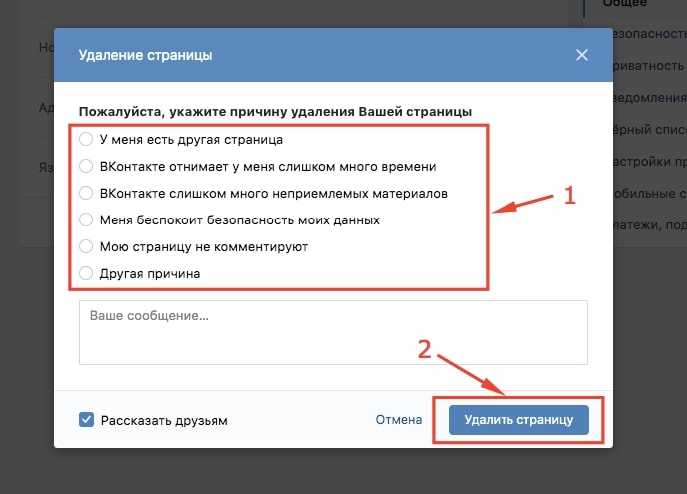 Будет сообщение, что в архиве не должно быть исполняемых файлов и они должны быть меньше 2Гб. Проверено, что претензии именно к TXT файлам.
Будет сообщение, что в архиве не должно быть исполняемых файлов и они должны быть меньше 2Гб. Проверено, что претензии именно к TXT файлам.
Поэтому нужно zip расширение у архива заменить на jpg, а потом этот jpg файл упаковать в новый zip архив. Просто в jpg нельзя, так как это посчитается фоткой, а нужен файл. И на это расширение нет претензий, если такой файл в zip архиве.
Получится «jpg» в «архиве zip».
Это самый простой способ, чтобы не разбираться со всеми файлами выгрузки, а их там не мало в разных папках.
3. Загружаем архив в ВК
Теперь, кода у нас есть «архив jpg» в «архиве zip», открываем личные сообщения в ВК для бота https://vk.me/slashstart
Пишем ему команду: ig2tg_start
В ответ придут инструкции по подготовке архива и предложение загрузить архивы.
Прикрепляем архивы к сообщению через скрепку и пункт «Файл». Если архивов несколько, то крепим их к одному сообщению.
Отправляем. В ответ придет код, по которому далее наш сервис поймет, какие файлы нужно загружать.
В ответ придет код, по которому далее наш сервис поймет, какие файлы нужно загружать.
Сохраните этот код себе, он понадобится далее для переноса в Телеграм и в ВК.
Результат действия: код архивов, которые нужно переносить из Инстаграма в другие каналы.
Переносим данные и посты из Инстаграма в Телеграм (каналы или группы)
Далее везде будем говорить про канал, хотя для групп все точно также работает.
Если канал уже есть, то все равно рекомендуем создать новый, чтобы протестировать перенос, а потом делать это в рабочем канале.
Нажимаем карандашик в приложении и в меню вверху выбираем «Создать канал» или «Создать группу». Настраиваем ее по своему усмотрению.
Особенности в Телеграме:
- Бот может работать только с видео до 50Мб. Видео и рилс больше этого размера не загрузятся. Большинство видео, обычно, вмещается в этот размер.
- К фото и видео можно добавить до 1000 символов текста.
 В Инстаграме они до 2000 тысяч примерно. До 1000 символов делается описанием к фото, если текст больше, то текст будет отдельной записью: сначала фото/видео/галерея, потом весь текст поста.
В Инстаграме они до 2000 тысяч примерно. До 1000 символов делается описанием к фото, если текст больше, то текст будет отдельной записью: сначала фото/видео/галерея, потом весь текст поста.
- В галерее может быть до 10 элементов, больше не перенесется.
Добавляем бота в Телеграм канал или группу
Этот шаг нужен, чтобы бот мог создать сообщения в канале. Так он и перенесет все материалы.
Для канала или группы кликаем на ее название. В канале нажимаем «Администраторы» потом «Добавить администратора», в группе – «Добавить участника».
Через поиск находим бота «@Slashstart_ig2tg_worker_bot» и добавляем его.
Если добавляете бота в группу
С приложения в телефоне зажмите имя бота в списке участников, чтобы вызвать контекстное меню, далее нажмите «Сделать администратором».
Выберите все права, кроме «Выбор администраторов» и справа вверху нажмите галку для сохранения.
В настройках группы также сделайте, чтобы «История чата для новых участников» была «Видна всем».
Если добавляете бота в канал
Все права нужно выбрать при добавлении, либо после в списке Администраторов, нажав три точечки в строке с ботом и выбрав там «Изменить права админа».
Дальше нужно узнать, какой код у наших каналов или групп
Это нужно, чтобы бот понял, какой канал и какими материалами заполнять.
Для этого перейдите в канал или группу, куда добавили бота и напишите там: /ig2tg_getcode
Должно прийти сообщение в ответ, где будет код канала.
Скопируйте и сохраните его, а само сообщение и команду можно удалить из канала.
Далее нужно подтвердить, что вы администратор этого канала
Иначе любой желающий мог бы по коду канала загрузить в него, что захочется.
Для этого берем код канала и запускаем бота @Slashstart_ig2tg_bot. Это нужно делать с логина в Телеграме, который является администратором в заполняемом канале.
Сервис будет проверять, чтобы вы и добавленный бот были там администраторами, тогда можно будет перенести все данные.
Напишите в боте «/start», либо вызовите эту команду из меню возле поля ввода и следуйте инструкциям.
В итоге нужно указать там код из канала и получить итоговый код для переноса:
В будущем можете использовать команду «/getcode» из меню, чтобы сразу получать код для своих других каналов, где вы администратор.
Результат блока: код подтверждения для переноса данных из Инстаграма в определенный канал или группу в Телеграме.
Настраиваем сервис переноса из Инстаграма в Телеграм
Итак, уже есть «коды файлов», а также «коды каналов Телеграма», теперь уже можно их объединить.
Несмотря на то, что мы делаем платформу для чат-ботов, мы не считаем, что использовать ботов всегда проще, чем, например, поставить галочку в чекбоксе на сайте, а иногда сложность бота в разы превышает его пользу.
Поэтому для разных настроек мы сделали простую страничку с формой, которая запросит у вас все полученные в ботах данные.
Боты нужны только, чтобы подтвердить права на каналы, загрузить большие файлы и разместить информацию в каналах
Итак, форма настройки переноса находится здесь: https://slashstart.ru/tools/ig2tgvk
Все работает без регистрации, смс и модной сейчас необходимости подписываться на какие-либо каналы.
Указываем коды файлов, которые нужно загрузить, которые вы получили в боте ВК.
Устанавливаем галку «Импортировать в группу/канал в Телеграме» и указываем «Код из Телеграма, куда импортировать данные», который вы получили в боте, когда подтверждали права на канал (не когда писали команду в сам канал или группу).
Далее можно настроить:
1. Тестовый импорт
Тогда сервис найдет до 3 записей каждого типа: фото, видео и галерея (в которой могут быть фото и видео) и перенесет только их. Reels считается как видео.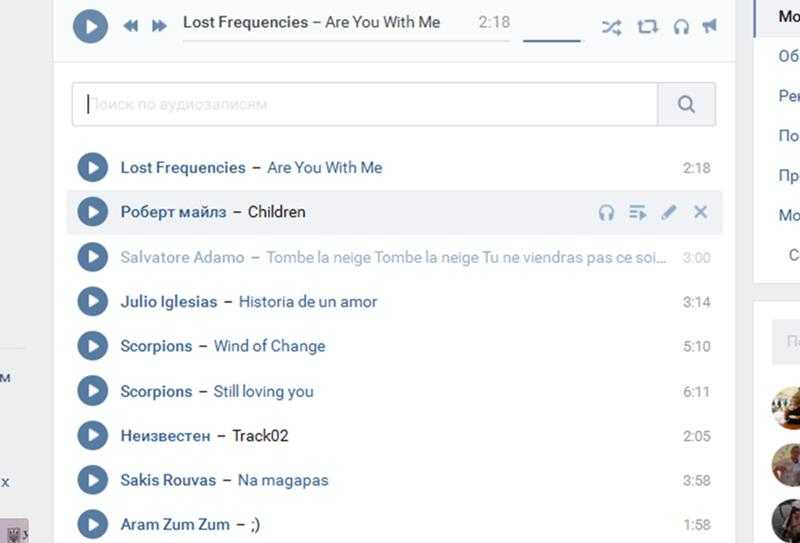
Если какого-то типа записи нет, либо он некорректен (видео больше 50Мб для Телеграма), то он не загрузится.
Таким образом можно посмотреть, как переносятся записи до полноценного переноса.
Это может быть полезно, если теги есть в постах и они не нужны в Телеграме.
3. Заменять @profile на https://instagram.com/profile/ в текстах
Если в текстах есть что-то типа «пишите в директ @login», то при переносе в другие каналы такого директа может не быть.
С этой галкой такие упоминания будут заменены на полную ссылку.
4. Найти и заменить в тексте перед публикацией
Поиск и замена по тексту. Может быть полезно, если у вас в Инстаграме логин @Insta_login, а в Телеграме @Tele_login, то можно их тоже заменить.
Аналогично слово «директ» можно заменить на, например, «личные сообщения».
Здесь могут быть «опечатки», если вы до этого склоняли «директ/в директе».
Но нюансы в любом случае неизбежны, цель сервиса – быстро все перенести, что возможно, а не идеально все адаптировать под новую соцсеть.
Основная цель поиска и замены – менять логины и ссылки, если нужно.
5. Сколько последних записей загрузить (по дате)
Может быть полезно, если создаете новый канал или сообщество и не нужно переносить всю историю.
Тогда укажите, например, число 100.
Перенесется до 100 записей: сначала выберется 100, но некоторые из них могут быть некорректны для канала, тогда они не загрузятся. 100 – это не посты, если по дате попадутся и Reels, то они тоже станут постами с видео в новом канале.
Результат блока: далее можем нажать внизу «Начать импорт» и загруженные в ВК бота материалы из Инстаграма перенесутся в указанный Телеграм канал или группу.
Переносим данные и посты из Инстаграма в ВК
Можно делать это сразу с данными для Телеграма, просто установив флаг «Импортировать в сообщество во Вконтакте», можно делать в несколько шагов.
Во Вконтакте нет ограничений на размер видео для работы через чат-ботов, поэтому можно загрузить все материалы в какое-либо свое «служебное сообщество» и оттуда потом переносить в необходимые места, редактируя материалы, как захочется.
Здесь, как и в Телеграме, нужно предоставить сервису права постить от вашего имени в ваши сообщества.
Права именно для постинга через внешние сервисы тоже имеют свои особенности, поэтому процесс подключения интеграции немного специфический.
Нажмите под полем «Токен для возможности добавлять записи и загружать фото/видео:» ссылку «Нажмите здесь, чтобы получить эти данные из ссылки».
Разрешите права. Вы увидите страницу, на которой скажут, что данные из этой строки копировать не нужно.
Но нужно, чтобы сервис мог постить на стену от вашего имени. У нас эти данные шифруются.
Также после импорта зайдите по ссылке https://vk.com/settings?act=apps или по навигации в личном профиле в раздел «Настройки / Настройки приложений» с логина, который выдавал права, и удалите оттуда приложение «Ig2Vk / Slashstart (Worker)», тогда токен перестанет работать.
Код токена находится после «access_token=» и до амперсанда – «&».
Аналогично в конце нужно скопировать User ID – число после «user_id=».
Укажите токен и User ID в форме, ниже обновится список «Сообщество в ВК для импорта». Выберите там сообщество, куда хотите импортировать данные.
Если сообществ нет, то сначала создайте его и заново впишите User ID, например, чтобы данные перезагрузились.
Далее можно сделать настройки, аналогично Телеграму. Все инструкции выше.
Есть дополнительная опция «Публиковать от своего имени (добавится ваша подпись к записи)» для Вконтакте. Тогда к постам добавится Ваше имя. Аналогично галочке «Подпись» в самом ВК.
Результат блока: также жмем «Начать импорт» и архивы из Инстаграма перенесутся в указанное сообщество во Вконтакте.
В сообщения ВК будут приходить сообщения со статусом выполнения задачи.
Резюме, обновления, поддержка
Некоторые вещи могут показаться не простыми, посмотрите тогда видео инструкцию выше с дополнительными пояснениями и демонстрацией работы инструмента.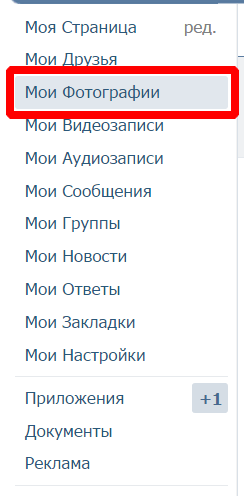
Можно один раз пройти шаги на тестовом импорте и далее будет все проще.
Таким образом можно перенести практически весь контент из Инстаграма во Вконтакте и Телеграм.
Для комментариев и сторис не делали перенос, так как показалось, что в этом нет целесообразности.
Также пока не усложняли перенос данных, которые указаны в выгрузке ссылками на Инстаграм, обходы блокировок не делали. Такое редко, но бывает, такие посты не переедут ни в ВК, ни в Телеграм.
Мы сделали Телеграм чат, чтобы обсуждать работу инструмента.
Там же будет информация обо всех обновлениях, если сервисом будут пользоваться и, если будут какие-либо существенные изменения в используемых сервисах.
Ну и раз пошла мода на Телеграм каналы, то я тоже свой завел, подпишитесь здесь. Там будем заниматься автоматизацией, чат-ботами, маркетингом и попытками дойти до успешного успеха через предпринимательство 🙂
Успешного переезда!
Как настроить рацию Baofeng. Всё меню рации простым языком / Оффтопик / iXBT Live
Какую рацию выбрать? Для обычного пользователя ответ будет один — Baofeng.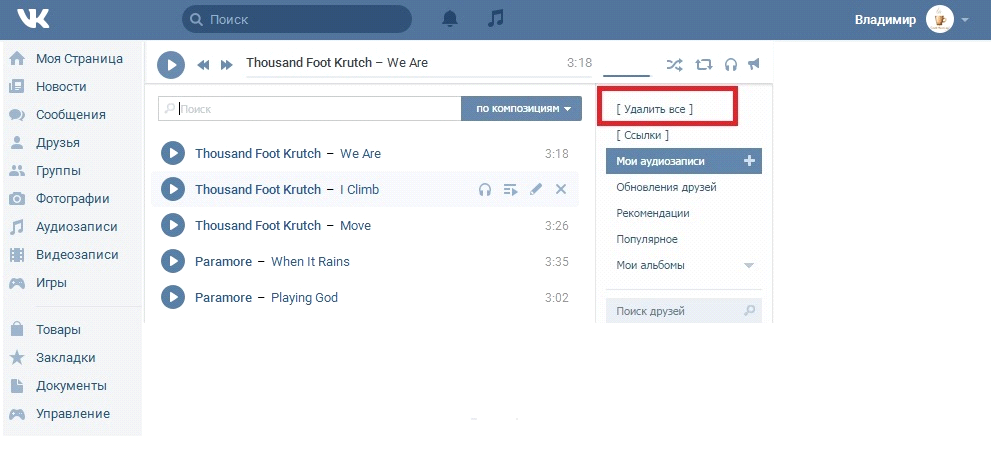 Хорошая рация, зарекомендовавшая себя за многие годы как недорогая, удобная и в меру надёжная. Но 40 пунктов меню Baofeng могут поставить в тупик человека, который только что достал рацию из коробки.
Хорошая рация, зарекомендовавшая себя за многие годы как недорогая, удобная и в меру надёжная. Но 40 пунктов меню Baofeng могут поставить в тупик человека, который только что достал рацию из коробки.
Я как раз из таких. Купив Baofeng UV9 Pro, я решил разобраться в настройках. Как полагаю, разобрался и решил сделать FAQ по настройке рации Baofeng, благо меню у всех моделей, в целом, одинаковое. Надеюсь, поможет. Если что-то не учёл или ошибся — пишите, поправлю.
Соответственно, я почти не буду рассказывать как пользоваться рацией. Кнопки у ряда моделей несколько отличаются, да и там все сводится к нажатию на PTT и прочим мелочам, с этим легко можно разобраться и самому. А вот настройки рации Baofeng многочисленны и тут как раз и стоит помочь, сделав руководство по настройке рации.
Содержание
- Управление меню
- Обозначения на экране рации Baofeng
- Немного важного.
- Все настройки меню рации Baofeng
- №0 Squelch
- №1 Step
- №2 TXP
- №3 SAVE
- №4 VOX
- №5 WN
- №6 ABR
- №7 TDR
- №8 Beep
- №9 ToT (time of transmission)
- #10, 11, 12, 13 Cубтоны
- Как сканировать субтоны на рации Baofeng
- №14 Voice
- №15 Ani-ID (Automatic number identification of the radio)
- №16 DTMF ST (The DTMF tone of transmitting code)
- №17 S-CODE
- №18 SC-REV
- №19 PTT-ID
- №20 PTT-LT
- №21, 22
- №23 BCL
- №24 Autolk
- №25 SFT-D
- №26 Offset
- №27, 28 MEM-CNL и DEL-CNL
- Как сохранить канал в рации Baofeng?
- Как редактировать канал в рации Baofeng
- Как удалить канал в рации Baofeng
- №29 WT-LED, №30 RX-LED, №31 TX-LED
- №32 Al-Mode
- №33 Band
- №34 — (TDR-AB)
- №35 STE (Tail Tone Elimination)
- №36 PR-STE
- №37 RPT PL
- №38 PONMSG
- №39 Roger
- №40
- Итог
- Полезные товары для рации Baofeng:
- Как зайти в меню Baofeng? Чтобы войти в меню рации жмём на соответствующую кнопку menu.
 Вошли? Выбрать нужный пункт меню в рации Baofeng можно, перелистывая их стрелками (если удержать, пролистывать будет быстро), или напрямую набрать номер на клавиатуре.
Вошли? Выбрать нужный пункт меню в рации Baofeng можно, перелистывая их стрелками (если удержать, пролистывать будет быстро), или напрямую набрать номер на клавиатуре. - Чтобы изменить значение меню, необходимо дойти до нужного пункта, еще раз нажать на меню и выбрать стрелками нужное положение или вбить нужные цифры.
- Для того чтобы сохранить выбранную настройку надо в последний раз нажать на кнопку меню
- Антенна — включена передача, отключился шумодав (№1 меню)
- L-M-H \ L-H мощность передачи (переключается разовым нажатием на #)
- S — работает сканирование между двумя каналами (№7 меню)
- VOX — активен режим голосового управления PTT (№4 меню)
- + — положительный или отрицательный сдвиг частот приёма и передачи для работы с репитером
- R— реверс каналов.
- Включен режим реверса каналов. Очень удобно для тестирования раций когда они выступают в качестве имитации репитера, либо для общения минуя репитер с рацией настроенной на работу с репитером.

- N или W — показывает выбранную ширину модуляции (narrowband\wideband)
- Ключ- блокировка нажатия кнопок на лицевой стороне.
- [▲] [▼] — показывает какая частота или канал выбраны для рабочей
- CTCSS \ DCSВ — субтоны
- 75\25 подшаг частоты при работе с шагом 6.25.
- DTMF — Включена передача служебных DTMF сигналов в эфир
- У рации есть канальный и частотный режим. В нем вы работаете с уже сохранёнными каналами, в частотном настраиваете их вручную. Тут по ситуации. Чтобы переключиться между частотным и канальным режимом в зависимости от модели рации Baofeng жмём оранжевую кнопку VFO/MR или выключаем, зажимаем нижнюю кнопку и включаем рацию.
- Чтобы проверить точный заряд батареи рации Baofeng удерживайте кнопку 0.
- Для совсем новичков. Кнопка PTT, которая упоминается ниже, это та самая кнопка, на которую вы жмёте, чтобы что-то сказать, и отпускаете, чтобы слушать.

- Не жмите на эту кнопку без присоединённой антенны. Есть шанс что вам придется покупать новую рацию
Шумодав. Отсекает помехи, пропускает в динамик только все, что выше заданного вами порога по уровню сигнала. Разумеется, может быть так, что слабая голосовая передача не пробьётся, а сильная помеха пойдет бодро шипеть в динамике. Тут всё индивидуально.
Чувствительность настраивается
Кстати, если зажать кнопку MONI (нижняя слева), то вы услышите сигнал без шумодава. Обычно это просто шум. Но вдруг там и какой-то не пробивающийся через помехи голос появится? Всякое бывает.
Пусть будет 3 по умолчанию
Выбор шага настройки частоты (2,5/5/6,25/12,5/25/50/100 кГц).
Т.е когда вы сканируете или выбираете частоту стрелкой ↕, то меняться частота будет по выбранному шагу.
Условно, вы можете сканировать быстро, но грубо. А можете долго, но тщательно. Или настроить радио точно, или не очень точно.
Выбор мощности передатчика. В зависимости от модели может быть Low\High или Low\Mid\High
В зависимости от модели может быть Low\High или Low\Mid\High
На экране появляется соответствующее обозначение. Выбирайте, исходят из ситуации. Я встретил информацию, что увеличения мощности сигнала в 2 раза приводит к 25% приросту дальнобойности рации. Так что ставить большую мощность далеко не всегда оправданно, рация будет разряжаться намного быстрее, а прирост сигнала окажется для вас бесполезен. Начните с минимальной, поднять её вы всегда успеете.
Быстро изменить мощности можно с клавиатуры, нажмите на кнопку #
Настройка экономии энергии в режиме приёма. Задаётся своеобразная вахта сна и приёма, например 1сек через 3сек.
Если выставите длительный сон, то можете прослушать начало передачи. Опять-таки, в настройках исходите из ситуации, для начала оставьте на 3
Если включен — вы не жмёте на PTT для передачи, рация срабатывает по вашему голосу. Чувствительность настраивается.
Преимущество — поможет, если у вас заняты руки
Недостаток — любой громкий звук запустит передачу. Стрельба, ваше сопение и матюки — всё пойдёт в эфир
Стрельба, ваше сопение и матюки — всё пойдёт в эфир
В большинстве ситуаций стоит отключить.
Выбор узко- или широкополосной модуляции (5кГц/2,5кГц)
Если в вашем диапазоне работает много радиостанций, то имеет смысла в N и наборот. Также W стоит выбрать для вещания, если с вами что-то случилось.
Дело в том, что передача идет не по идеально точной частоте, вы немного захватываете «по бокам», если упрощённо выразится. И можете зацепить другие частоты. Для разрешённого в РФ LPD диапазона интервал составляет 25 кГц. Выбирая N, узкую полосу, радиостанция применяют для того чтобы радиостанции могли работать через каждые 12.5кГц и не мешать друг другу.
Ну и в ряде публикаций озвучивают момент качества звука, который будет лучше с широкопололосным. По идее тут есть обратная зависимость качества звука и дальнобойности сигнала. Если приоритет в последнем, можно выбрать N.
В большинстве же случаев стоит выбрать W
Настройка времени подсветки дисплея в секундах. Еще неочевидный момент. Если вы слушаете радио, а на той частоте, которая у вас активна именно в режиме рации появится какой-то сигнал, то рация перейдёт на него из радио. И тут этот №6 параметр также задает через сколько секунд после пропадания полезного сигнала, станция вновь переключится на радио. Попробуйте 5
Еще неочевидный момент. Если вы слушаете радио, а на той частоте, которая у вас активна именно в режиме рации появится какой-то сигнал, то рация перейдёт на него из радио. И тут этот №6 параметр также задает через сколько секунд после пропадания полезного сигнала, станция вновь переключится на радио. Попробуйте 5
Двойной приём. Рация по очереди (не одновременно) следит сразу за частотами\каналами из верхней и нижней строчки.
Если режим включен, то на экране появляется буква S. Если вы в группе работаете на одной частоте, то выключайте.
Подтверждение нажатий клавиш звуком. Наверняка вы сразу же сделаете то же самое, что и в ряде смартфонов и телефонов — а именно сразу же отключите этот «бип».
Ограничение времени передачи. По умолчанию стоит 60 сек (на новых рациях по умолчанию выключено). Поставьте 15. Передача автоматически будет прекращаться через указанное время.
Настраиваемое время на передачу. Тут есть разные советы по выбору времени разные советую настроить.
Зачем нужно? Вот положили вы рацию в рюкзак, забыли выключить. А кнопка PTT (она не блокируется) случайно нажалась в рюкзаке, гонит в эфир сигнал. При таком раскладе TOT выключит эту передачу через какое-то время
Если этот принудительный отбой случился во время вашего разговора, не беда, просто снова нажмите PTT и говорите дальше.
Оставьте 60сек.
R-DCS и T-DCS \ R-CTCSS и T-CTCSS- цифровой или аналоговый субтон в режиме приёма и передачи. Цифровой может не поддерживаться старыми рациями, аналоговые поддерживаются всеми.
Для чего нужны субтоны для рации? Условно говоря, это заданный вами сигнал, который добавляется к передаче и позволяет принимать только те сообщения, в которых он есть. И передавать тоже.
Пример. Вы работаете группой раций и не желаете чтобы кто-то вклинился в разговор. Выставляете себе нужный общий для всех раций на этой частоте\канале субтон и все. Или вот работаете вы на объекте. С крановщиком у вас один субтон, с водителем миксера другой, с бугром третий.
Да и вообще, частот мало — а работают много. Чтобы друг другу не мешать, вешают на передачу такой вот опознавательный знак.
Вы слышите только тех, у кого настроен общий с вами субтон. Они же слышат только вас.
Если вы просто идёте с друзьями на рыбалку-охоту, то вам это вообще не нужно. Разве только вы желаете сохранить «Колян, тут под корягой на излучине клюет!!» в тайне от чужих ушей. Хотя и этот не панацея. И вот почему
Раз! Вас могут слышать. Субтон не шифрует ваш сигнал, но просто усложняет жизнь тем, кто хочет вклиниться в передачу.
Два! В некоторых моделях Baofeng есть сканер субтона. При должном умении и желании его можно поймать.
Для начала оставьте выключенным
- Находим нужную частоту, куда хотим вклиниться
- Идём в 11-й пункт меню R-CTCSS
- Снова жмём Menu и с помощью кнопок ▲▼ выбираем любую частоту субтона.
- Жмём «*» (Scan).
 Важно! Скан субтонов должен идти когда частота активна и идет прием, иначе что будет ловить ваша рация?
Важно! Скан субтонов должен идти когда частота активна и идет прием, иначе что будет ловить ваша рация? - Ждём звуковой сигнал и остановку сканирования.
- Вписываем полученный субтон на прием/передачу.
То же что и №9, только голосом. Аналогично стоит сразу же отключить.
Трансляция ANI-кода в начале передачи. Условно, ваш уникальный номер. В обычной ситуации вообще не нужен, отключайте. Но может и пригодиться (см.№32)
Настраивается через компьютер.
Передача DTMF кода во многом похожа на пункт выше. Код задаётся через компьютер, обычно не нужен. Увидеть этот код могут далеко не все рации. Зато есть ряд устройств, которые могут сработать, когда принимают этот код.
Ещё этот код идёт в эфир при активации ALARM, если выбрано CODE.
№16 задаёт слышимость DTMF тонов при их передаче в эфир
В остальном:
- OFF – тоны не передаются
- DT-ST – передаются тоны, которые вы вбивает вручную c клавиатуры
- ANI-ST – передаются предварительно заданные тоны.

- DT+ANI – передаются все тоны. Обычно используется через ретранслятор.
В отдалённой местности можно сделать себе даже аналог умного дома. Покупаете DTMF-реле, настраиваете его. Подъезжаете к дому, передаёте сигнал — у вас включается чайник. Или насос для полива можно включить.
В целом, специфическая и мало кому нужная настройка. Оставьте заводские настройки
Выбор одного 5-значного кода DTMF.из набора 15-ти заранее запрограммированных. Код в эфир пойдёт только если вы включили PTT-ID. Оставьте заводские настройки
Сканирование частот. Тут исходите из ситуации.
- TO — рация ловит сигнал, на 3 сек останавливается, чтобы вы приняли решение, потом сканирование продолжается.
- CO — рация ловит сигнал и останавливает сканирование. Сигнал пропадает, сканирование продолжается.
- SE — рация ловит сигнал и прекращает сканирование.
Определяет когда в эфир пойдет код DTMF
- BOT — при нажатии на PTT
- EOT — при отпускании PTT
- BOTH — передача ID при нажатии PTT и при отпускании PTT
- OFF выключен (на нём и остановитесь)
Задержка отправки DTMF кода, настраивается от 0 до 30 сек.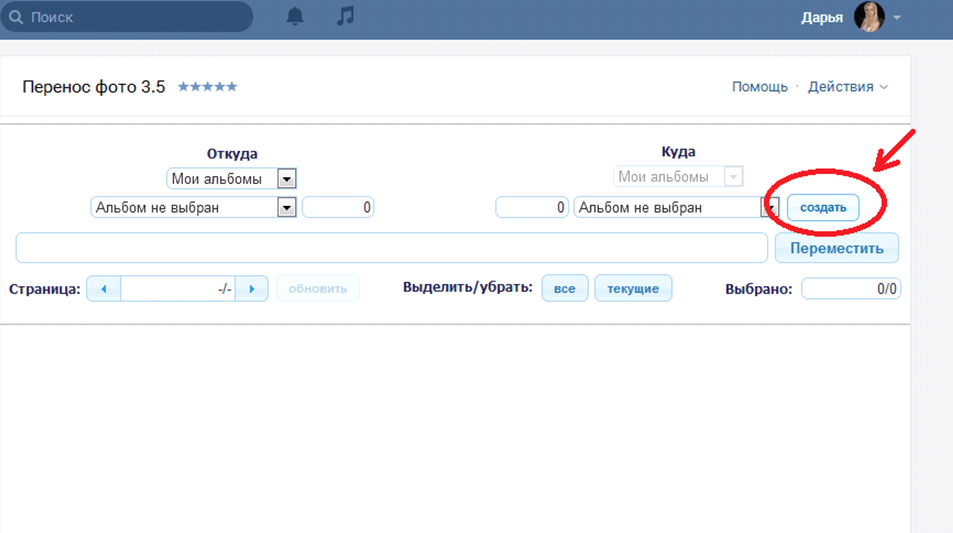 Стоит оставить как есть.
Стоит оставить как есть.
Настройка отображения А и В групп (верхняя и нижняя строчка на экране)
- FREQ — пишется частота(оставьте это)
- CH — номер канала
- NAME — имя (задаётся на компьютере)
Блокировка передачи сигнала в занятых каналах. Если вы пытаетесь вклиниться в разговор — рация издаст звук, но передачу вести не будет. Ставьте OFF
Если вы не будете пользоваться рацией, то через 8 секунд она заблокируется. Боковые клавиши останутся в рабочем состоянии.
Включить или выключить? Каждый решает сам. Разумеется, заблокировать можно и вручную, удерживая #
+- настройка направления смещения частоты. Нужно для работы с репитером.
Репитер же не может вещать и ловить сигнал на одной и той же частоте? Поэтому они разнесены.
Условно, у вас репитер принимает сигнал на частоте Ч, а принимает сигнал на частоте Ч плюс или минус (дальше см пункт ниже).
Если вы хотите общаться с кем-то, чья рация настроена на работу с репитером, минуя последний (ну вот оба вы вышли из зоны действия репитера), то для этого нужен reverse, который запускается однократным нажатием на кнопку #
Выключайте, если не работаете с репитером
Тут задаётся частота смещения. Как правило, репитеры настраивают на смещение 0.600, но бывают и 1.850
Как правило, репитеры настраивают на смещение 0.600, но бывают и 1.850
Запись канала в ячейку памяти под нужным номером. И удаление, разумеется. Одновременно в память пишутся: частота, модуляция, субтоны, смещение сдвига частоты (см выше), мощность, передача кода PTT-ID, запрет передачи на заданной частоте, пункт меню BCL,
Для начала надо перейти в канальный режим.
- Жмём MENU
- Выбираем нужный пункт меню
- Жмём MENU
- Кнопками ▲▼ устанавливаем нужный параметр
- Подтверждаем и сохраняем нажатием на MENU
- Если нужно, то продолжаем листать меню- устанавливаем нужные параметры,подтверждаем
- После установки всех нужных параметров, заходим в пункт меню №27 <MEM-CH>, нажимаем кнопку <MENU>, кнопками <вверх> <вниз> либо кнопками цифровой клавиатуры набираем номер канала в который хотим записать.
- Переходим в канальный режим работы,
- Выбираем номер канала, которые будете настраивать,
- Жмём MENU
- Выбираем пункт меню, параметр которого будете менять
- Жмём MENU
- Кнопками ▲▼ устанавливаем нужный параметр
- Подтверждаем и сохраняем нажатием на MENU
- Выходим из меню через кнопку Exit (со стрелочкой)
- Жмём MENU
- Жмём MENU
- Выбираем пункт DEL-CH
- Жмём MENU
- Набираем номер кнопками или мотаем ▲▼клавиатурой либо кнопками <вверх> <вниз> номер удаляемого канала,
- Жмём MENU
- Выходит из меню через кнопку Exit (со стрелочкой)
Настройка подсветки экрана в режимах ожидания, приёма и передачи сигнала.
В принципе, смысла в разной подсветке мало. Если вы передаёте сигнал, то вам какая разница какой цвет у экрана? Если получаете, вы и так его слышите.
Впрочем, может пригодиться в гипотетической ситуации, когда к рации прикреплена гарнитура. Вот стоит такая рация на столе, или висит на ветке, гарнитура прикреплена, но не надета. Рация принимает сигнал, но вы его не слышите, гарнитура же не на вашей голове. А тут на тебе — поменялся цвет дисплея, стоит вставить гарнитуру в уши.
Настройка режима тревожного сигнала, который запускается удержанием оранжевой кнопки на рации.
- SITE — Самое простое. Динамик ревёт сиреной, мигает фонарик и дисплей. В эфире рация молчит. Его и оставьте
- TONE — Все, что выше, но добавляется еще и тревожный сигнал в эфире на той частоте, которая была на момент нажатия на оранжевую кнопку
- CODE — В эфир уходит записанный в пункте №15 ANI-ID номер (настраивается с компьютера).
 Нужно в ситуациях когда голосовой сигнал уже не проходит. Номер же без проблем передастся, можно будет понять кто именно нажал на SOS. Удобно для работы группой, но надо знать у кого какой номер.
Нужно в ситуациях когда голосовой сигнал уже не проходит. Номер же без проблем передастся, можно будет понять кто именно нажал на SOS. Удобно для работы группой, но надо знать у кого какой номер.
Тут есть нюанс. Кнопка тревоги запускается даже в заблокированном состоянии. Я встречал отзывы, что кнопка тревоги может включиться и самостоятельно, например в рюкзаке. И тут лучше срезать её, чтобы она не торчала
Выбираем частотный диапазон в частотном режиме работы радиостанции. Тут на выбор VHF 136-174 мГц и UHF 400-480 мГц.
Переключается нажатием на кнопку band (если она есть. у меня нет — я нажимаю на серую кнопку со стрелокой)
Напомню что в РФ для работы в УКВ без разрешения разрешены диапазоны LPD (каналы в пределах 433-435 Мгц и диапазон PMR (8 каналов в районе 446 МГц)
У вас-то на экране 2 частоты, рация за ними следит. Ловит она их две, но с какой будет передавать, если вы решите пообщаться?
Если отключить эту настройку, то ваша передача пойдет с частоты, отмеченной стрелочкой.
Соответственно, если выбрать «A» — передача пойдет с канала или частоты верхней строчки (у неё же приоритет, если заговорят одновременно), если же «B» — то с нижней.
Ну и это удобно когда вы кого-то слушаете, но не хотите случайно выйти на этой частоте в эфир.
Попробуйте для начала отключить
Удаление короткого звука «шш» в конце передачи. Если вы отпустите PTT, вы эфир пойдёт короткий тон на частоте 50 Гц. Другие рации, получив этот сигнал, поймут что передача завершена и приглушат звук, срезав это шипение.
При работе через репитер этот режим стоит выключить. А вот при работе между обычными портативными рациями стоит оставить включенным. Кстати, если у вас рации разных брендов, то не факт что не-Baofeng поймет этот сигнал.
Полезно, включите
Срезает короткое шипение в конце передачи уже при работе через репитер. Стоит оставить заводские настройки
Настройка задержки оконечного тона репитера. Оставьте выключенным как есть
Настраивает что будет отображаться на экране рации при включении.
Хотите — будет какое-то сообщение. Я бы оставил как есть и не тратил на это время
Включает передачу звукового сигнала Roger после того как вы отпустите кнопку PTT. Ваш собеседник поймёт что вы всё сказали и готовы принимать сигнал.
Тут на выбор
Сброс к заводским настройкам
VFO – полный сброс настроек в значения по умолчанию, установка в приёмнике A и B частот по умолчаниюALL – то же самое + очистка записанных каналов
Вот и всё, надеюсь что вам помог этот текст и он достаточно полно ответил на вопрос «как настроить рацию Baofeng!»
Я скажу как есть — я вообще не радиолюбитель и рации у меня лежат на случай совместного с семьёй похода в лес. Соответственно, и опыт небольшой, так что я отдаю себе отчёт что какие-то моменты тут мог не осветить или не учесть.
Так что не пинайте, а поправьте там, где ошибся или расскажите что-то, о чем я забыл или просто не указал по незнанию. Добавлю в обзор.
Рация Baofeng — простая штука, но наверняка и у неё есть свои нюансы.

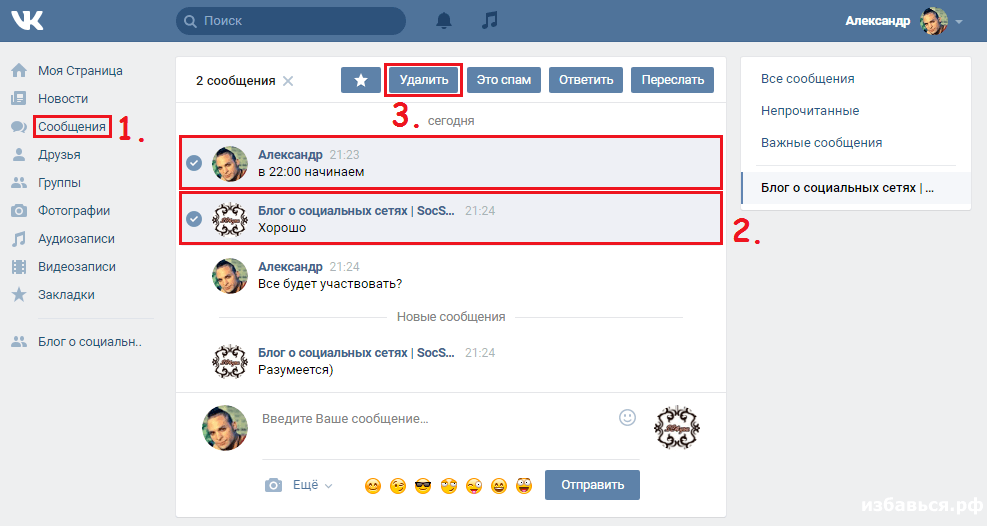 В Инстаграме они до 2000 тысяч примерно. До 1000 символов делается описанием к фото, если текст больше, то текст будет отдельной записью: сначала фото/видео/галерея, потом весь текст поста.
В Инстаграме они до 2000 тысяч примерно. До 1000 символов делается описанием к фото, если текст больше, то текст будет отдельной записью: сначала фото/видео/галерея, потом весь текст поста. Вошли? Выбрать нужный пункт меню в рации Baofeng можно, перелистывая их стрелками (если удержать, пролистывать будет быстро), или напрямую набрать номер на клавиатуре.
Вошли? Выбрать нужный пункт меню в рации Baofeng можно, перелистывая их стрелками (если удержать, пролистывать будет быстро), или напрямую набрать номер на клавиатуре.
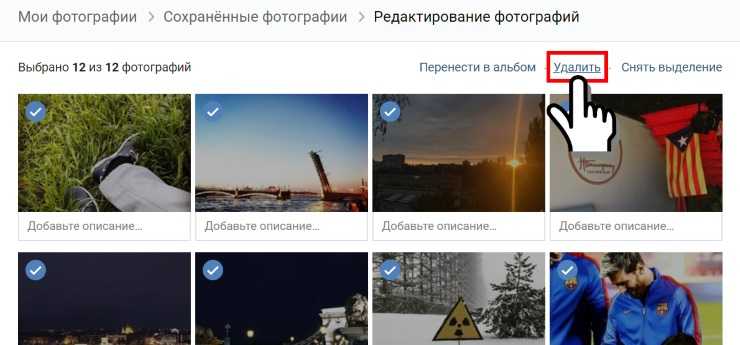
 Важно! Скан субтонов должен идти когда частота активна и идет прием, иначе что будет ловить ваша рация?
Важно! Скан субтонов должен идти когда частота активна и идет прием, иначе что будет ловить ваша рация?
 Нужно в ситуациях когда голосовой сигнал уже не проходит. Номер же без проблем передастся, можно будет понять кто именно нажал на SOS. Удобно для работы группой, но надо знать у кого какой номер.
Нужно в ситуациях когда голосовой сигнал уже не проходит. Номер же без проблем передастся, можно будет понять кто именно нажал на SOS. Удобно для работы группой, но надо знать у кого какой номер.